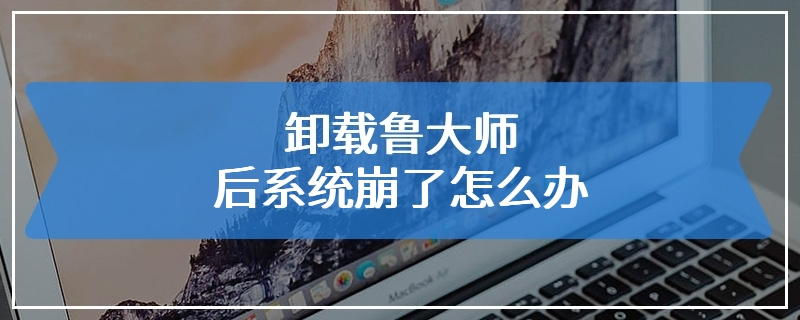重装系统是电脑使用过程中常见的操作,可以解决系统崩溃、运行缓慢等问题。本文将以Win7系统为例,介绍如何使用U盘启动盘一键重装系统,让你的电脑焕然一新。

工具原料:
系统版本:Windows 7 SP1 64位 旗舰版
品牌型号:联想 ThinkPad X1 Carbon 2022
软件版本:微PE工具箱 2.1
1、下载微PE工具箱,插入U盘,打开软件,选择"制作启动U盘"功能。
2、选择U盘盘符,点击"确定"开始制作,等待完成后弹出U盘。
1、重启电脑,按F12进入BIOS启动项选择界面。
2、在启动项中找到U盘启动项,设为第一启动项,保存并退出BIOS。
1、插入之前制作好的U盘启动盘,重启电脑,进入微PE系统。
2、进入"一键装机"界面,选择需要安装的Win7旗舰版64位系统。
3、根据提示选择系统盘,格式化后点击"立即安装",等待安装完成即可。
4、安装完成后重启,进入Win7系统,根据向导提示完成设置。
1、除了微PE工具箱,大家还可以选择老毛桃、大白菜等启动盘制作工具。
2、系统重装会导致C盘数据丢失,重要资料请提前备份。
3、驱动精灵可以帮助安装完系统后的驱动程序自动安装。
4、如遇到开机启动项找不到U盘,可尝试更换USB接口。